

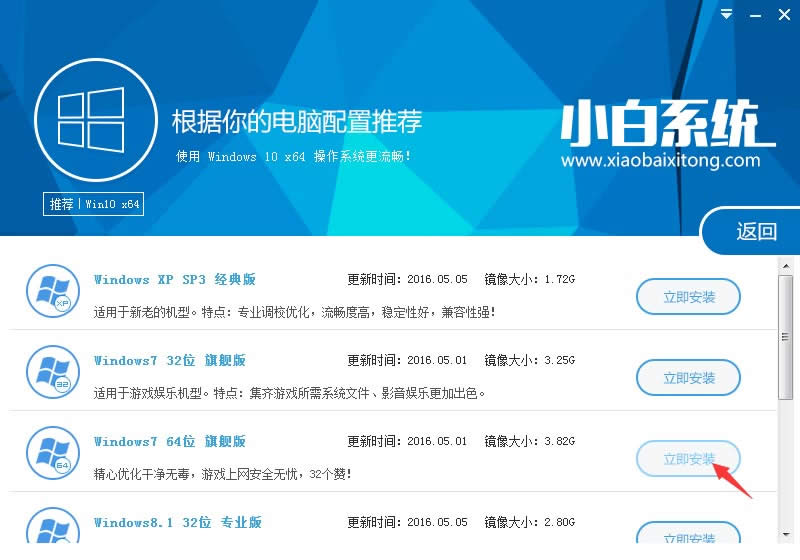
|
Windows 7,中文名称视窗7,是由微软公司(Microsoft)开发的操作系统,内核版本号为Windows NT 6.1。Windows 7可供家庭及商业工作环境:笔记本电脑 、平板电脑 、多媒体中心等使用。和同为NT6成员的Windows Vista一脉相承,Windows 7继承了包括Aero风格等多项功能,并且在此基础上增添了些许功能。 win7纯净版在线重装软件-小白一键重装系统工具是一款傻瓜式的电脑系统重装软件,可轻松一键实现任何windows系统下一键重装win10/win8/win8.1win7/xp等操作系统,是当前最简单最快速的系统重装软件。 win7纯净版在线重装软件-小白一键重装系统软件简单的系统重装步骤让你无需再为电脑系统重装烦恼,同时小白软件的数据一键备份还原/系统一键备份还原功能为你重装系统保驾护航! win7纯净版在线重装教程: 1、登录小白系统官网(http://www.xiaobaixitong.com/)下载打开小白一键重装系统工具,出现小白软件主界面,点击“立即重装系统”进入下一步  win7纯净版在线重装截图(1) 2、出现系统列表后,这里左上角会提示最适宜你电脑配置的系统,如你有其它个人的装机需要也可以根据自己的需求选择列表上的任意一款系统,点击“立即安装”进入下一步; 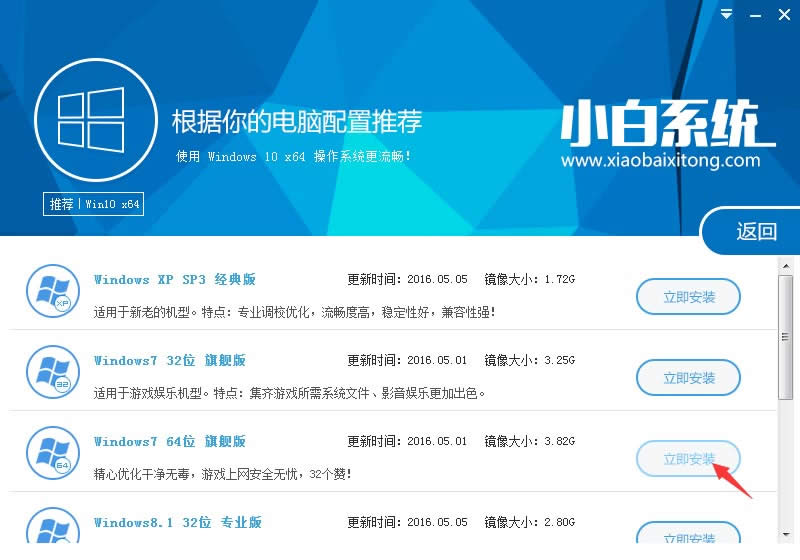 win7纯净版在线重装截图(2) 如果打开列表出现如下图显示锁定状态只允许部分win10系统等可安装的情况,说明你的电脑是UEFI+GPT格式只能安装win10系统,如需要安装xp/win7则自行改用装机吧U盘工具进入PE下格式化C盘并重建主引导记录为MBR格式后再进行在线重装纯净版w7; 3、然后接下来就是系统文件下载环节,小白系统内置高速下载引擎,下载速度可以直接和用户的实际带宽挂钩,即带宽多大小白速度就有多少; 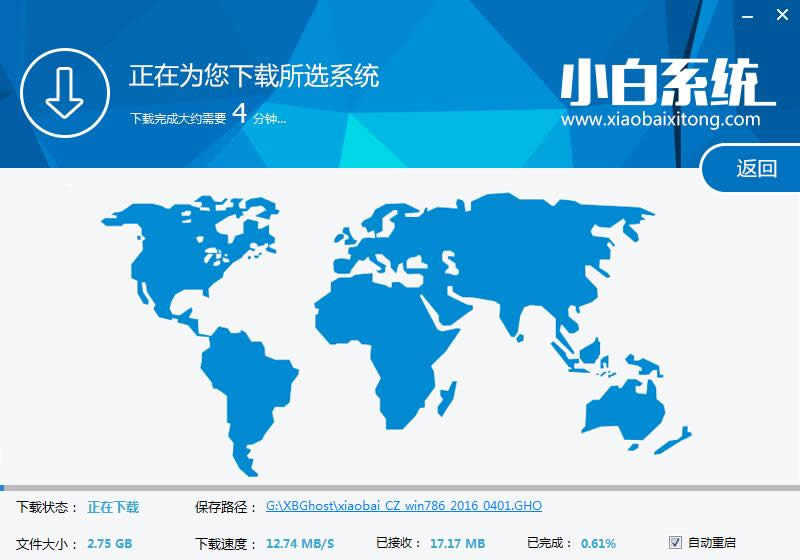 win7纯净版在线重装截图(3) 4、待小白系统下载正常后将弹出关于软件信息以及C盘文件的备份,没有特殊情况的话大家按照默认勾选让它自动备份好就行了 软件左下角有个关于“自动重启”的勾选按钮,默认勾上的话下载完成后自动重启安装,去掉勾选则下载完成后用户手动重启安装。 5、系统文件下载完毕后弹出如下图的倒计时重启界面,点击“立即重启”则可以立即重启安装系统,接下来的操作无需且请勿做任何操作,电脑全自动安装好系统文件、驱动程序以及自动激活系统,坐等在线重装win7纯净版完毕即可直接使用!  win7纯净版在线重装截图(4) 关于win7纯净版在线重装的图文教程介绍到此就结束了,在线重装纯净版w7顾名思义就是有网的情况在进行安装系统的,使用小白一键重装系统软件操作win7纯净版在线重装真的是超级简单方便的,就是连小学生都能学会的哦! Windows 7简化了许多设计,如快速最大化,窗口半屏显示,跳转列表(Jump List),系统故障快速修复等。Windows 7将会让搜索和使用信息更加简单,包括本地、网络和互联网搜索功能,直观的用户体验将更加高级,还会整合自动化应用程序提交和交叉程序数据透明性。 |
温馨提示:喜欢本站的话,请收藏一下本站!